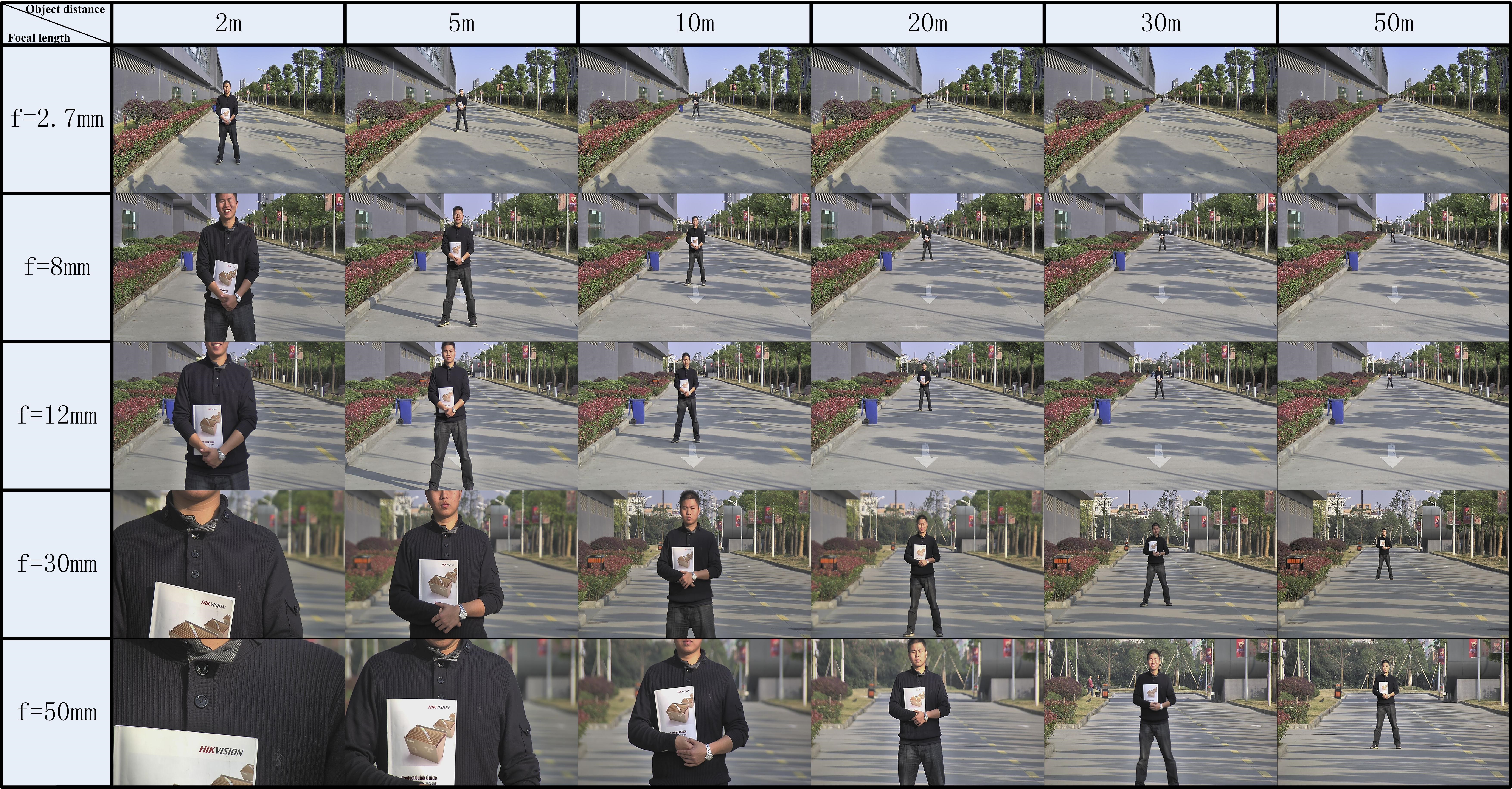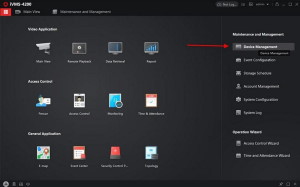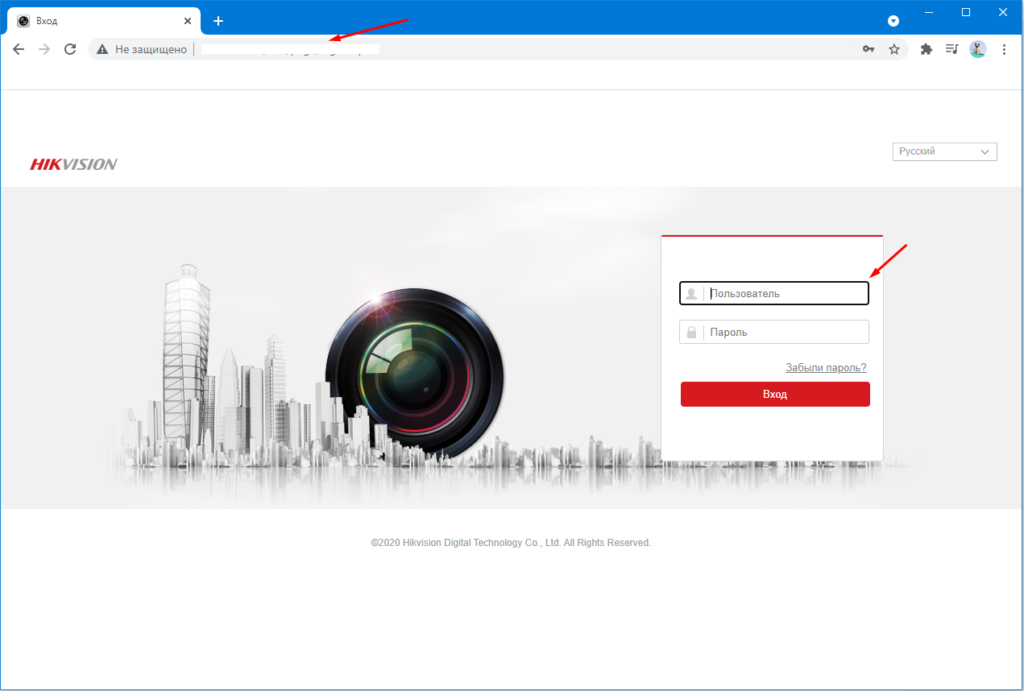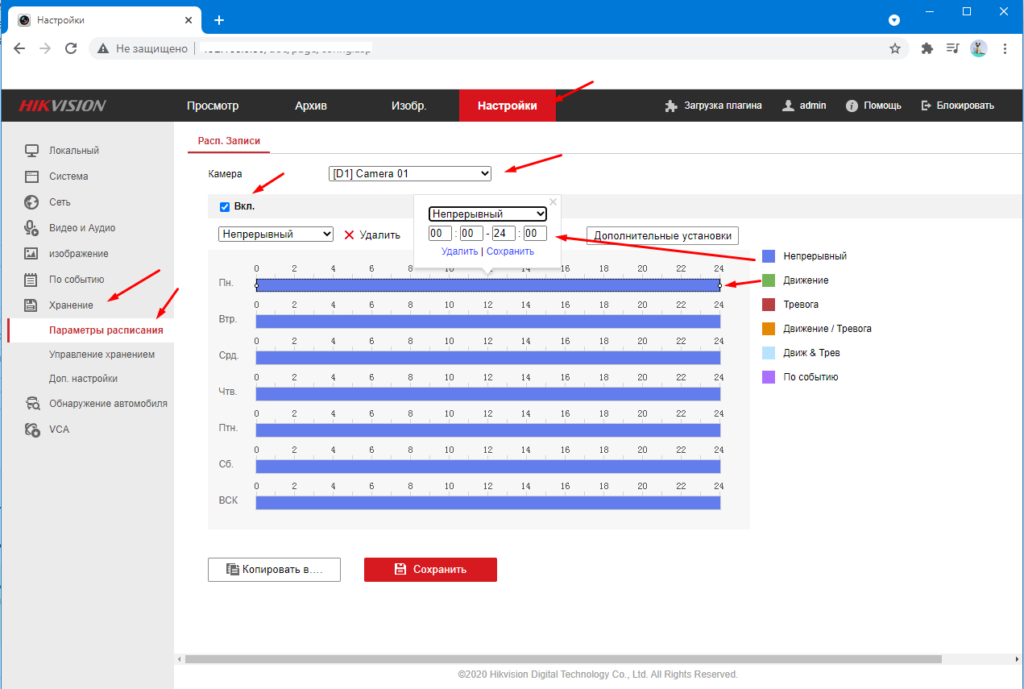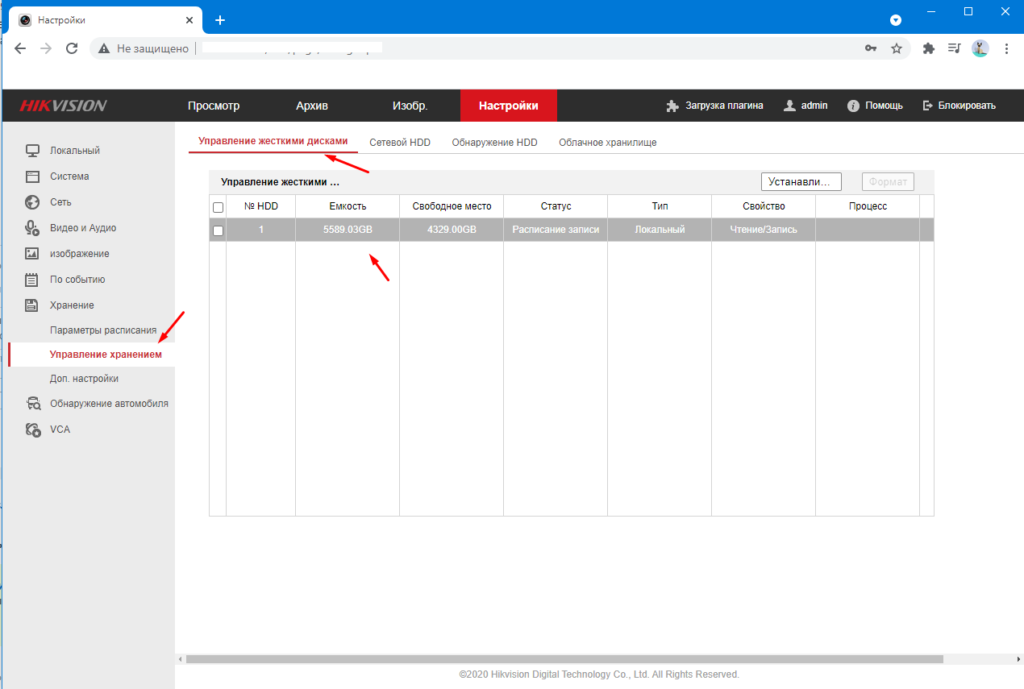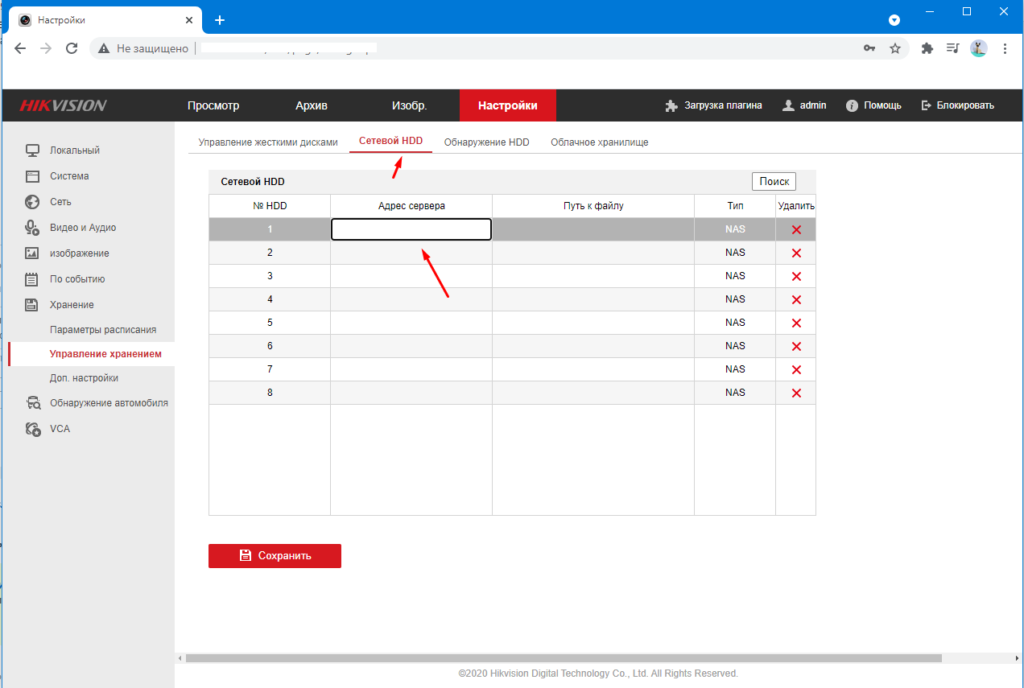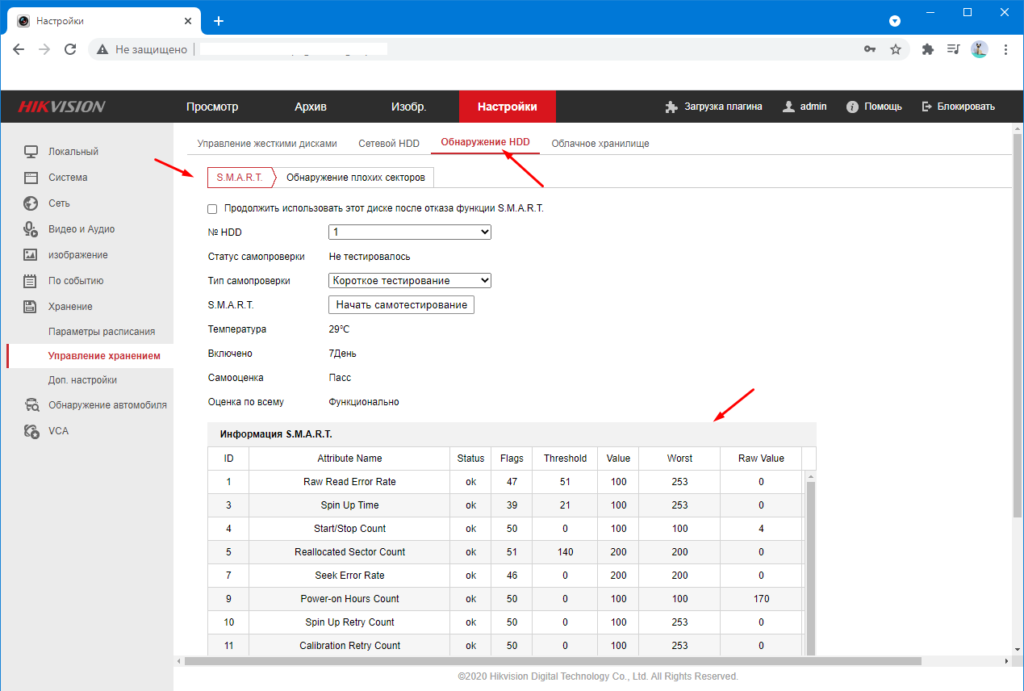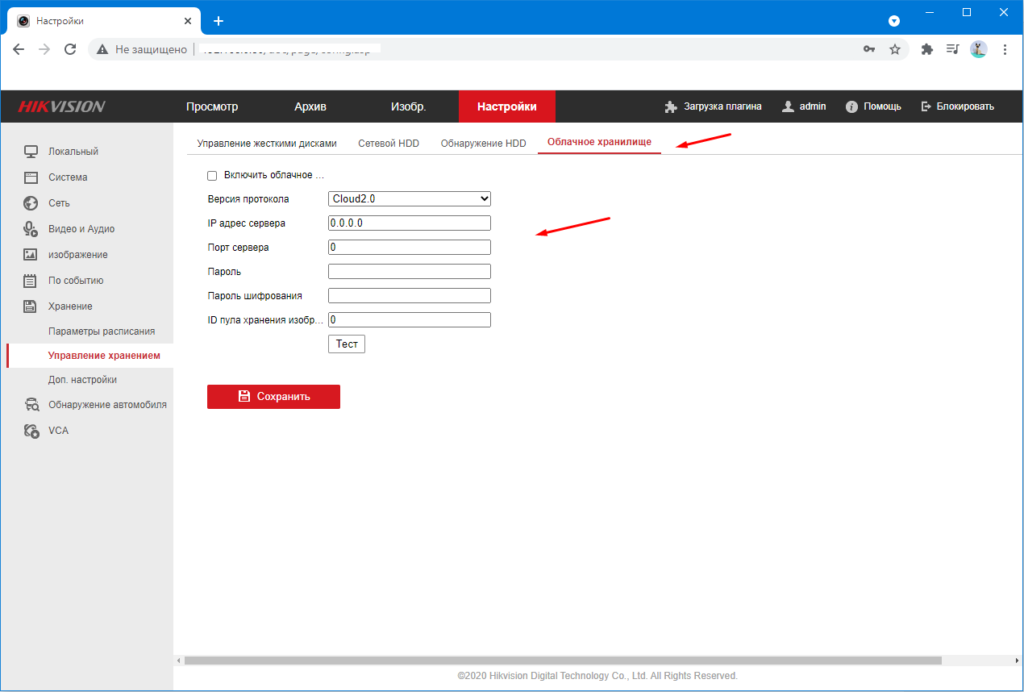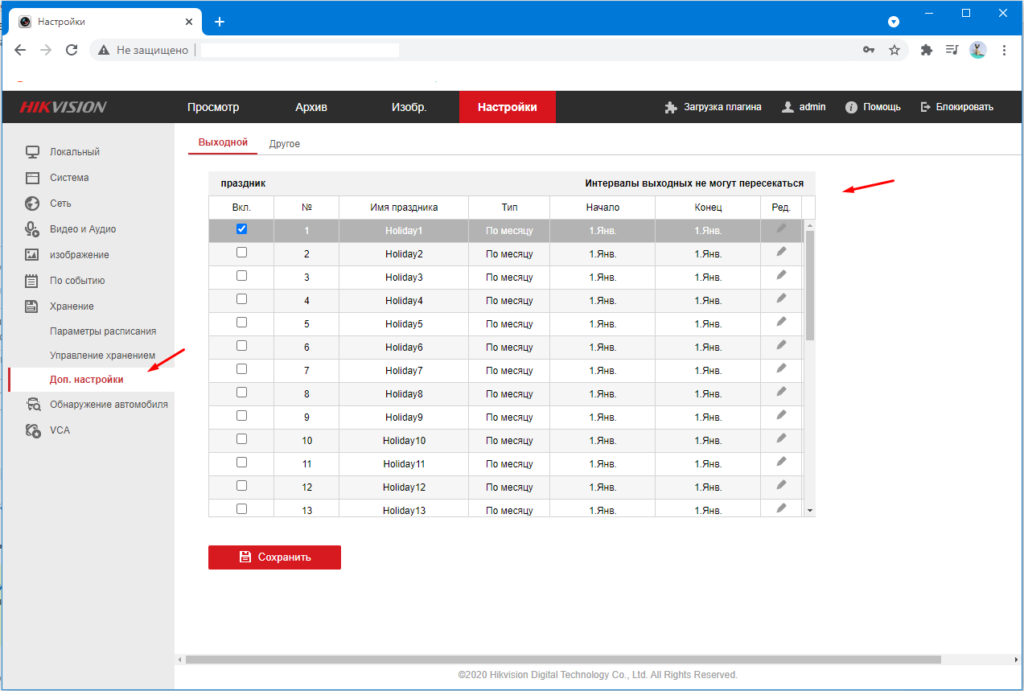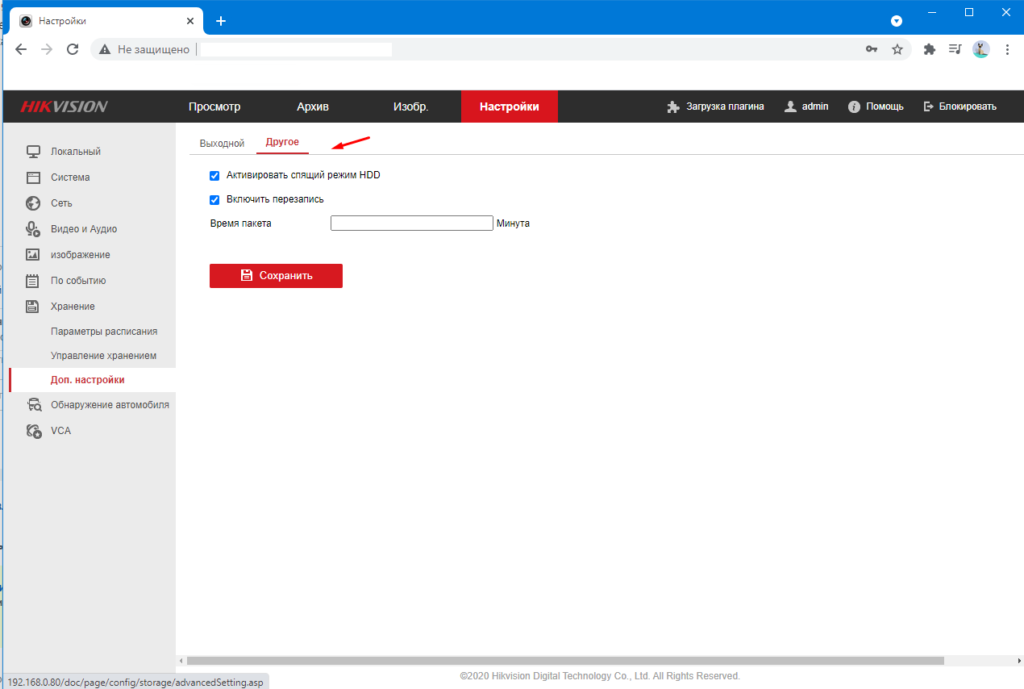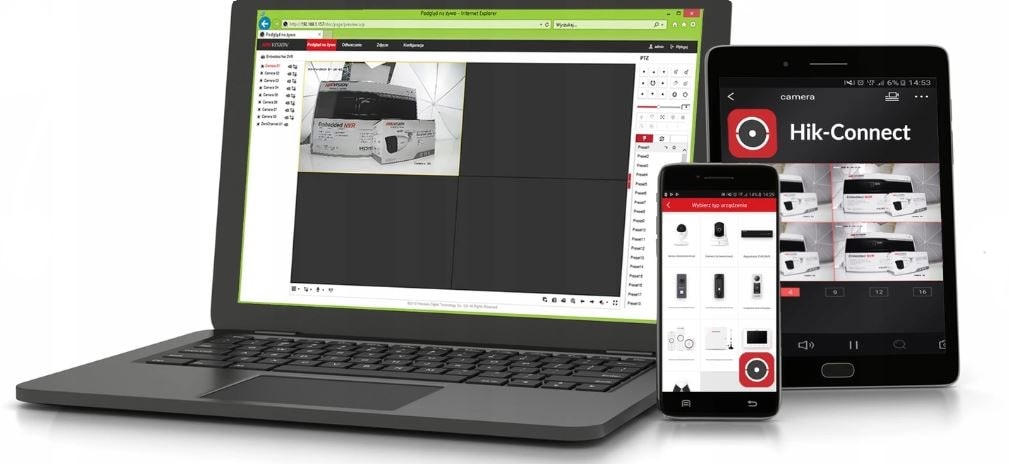Skip to content
Как исправить ошибку воспроизведения Hikvision «Нет файлов записи»?
Как исправить ошибку воспроизведения Hikvision «Нет файлов записи»?
Иногда может возникнуть проблема, когда невозможно воспроизвести отснятый материал на устройстве Hikvision, вместо этого вы получаете сообщение «Нет файла записи» или «Ошибка воспроизведения». «Нет файлов с записями совпадений » .
Это означает, что устройство не может найти никаких записей на карте microSD или на жестком диске, даже если вы можете смотреть видео с камер в режиме реального времени.
Это неприятная проблема, которую необходимо решить как можно скорее, иначе ваша система видеонаблюдения ничего не будет записывать. Неработающее воспроизведение сводит на нет всю работу вашей системы безопасности.
Сообщение «нет файла записи» обычно появляется на NVR, DVR видеорегистраторах или на камере с картой microSD.
Проблема связана с неправильными настройками записи, повреждением жесткого диска (или карты microSD) и, в некоторых случаях — сбоями в прошивке.
В этой стать мы шаг за шагом покажем, как исправить проблему Hikvision с ошибкой воспроизведения или отсутствием файлов записи. Но для начала настройте параметры записи, а затем осмотрите жесткий диск и обновите прошивку.
Шаг 1. Войдите в свой регистратор с помощью встроенного ПО или камеру и перейдите в Конфигурация> Хранилище> Управление хранилищем и выберите вкладку «Управление жесткими дисками».
Там вы должны увидеть список всех жестких дисков или карт памяти microSD, установленных в устройстве.
Вам нужно выбрать жесткий диск (или SD-карту) и нажать «Форматировать». Это отформатирует все пространство на жестком диске. Предупреждение: любые записи, которые у вас могут быть, будут удалены.
Если вы не видите в списке ни одного жесткого диска или microSD, это означает, что устройство ничего не обнаруживает.
Возможно, жесткий диск поврежден или не подключен должным образом, или же иногда карта MicroSD может быть незакрепленной.
Внимательно осмотрите устройство, убедитесь, что провода, ведущие к HDD полностью подключены.
Если вы используете карту MicroSD, убедитесь, что она полностью вставлена в слот и с правильной стороны.

На этом шаге вам нужно стереть все уже существующие настройки, нажать кнопку «Удалить все» или стереть все. Сделайте это для непрерывного режима, события, движения и т. Д.
Убедитесь, что все настройки удалены. Иногда эти настройки делаются неправильно или даже запутываются.
Вы должны увидеть вкладку пустой. Не забудьте нажать кнопку «Сохранить», чтобы применить новые настройки.
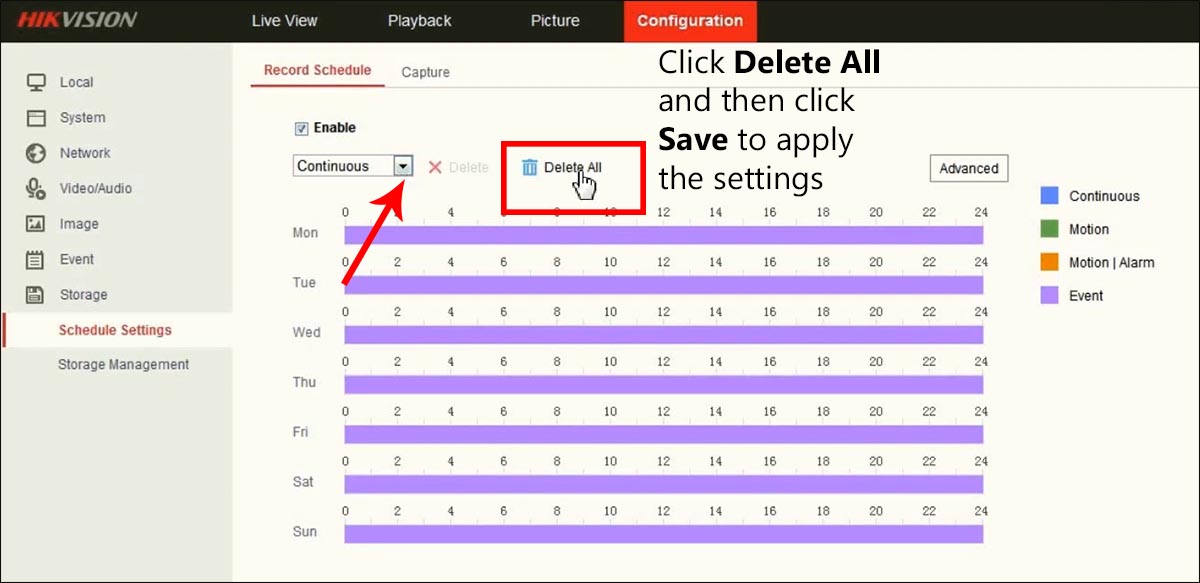
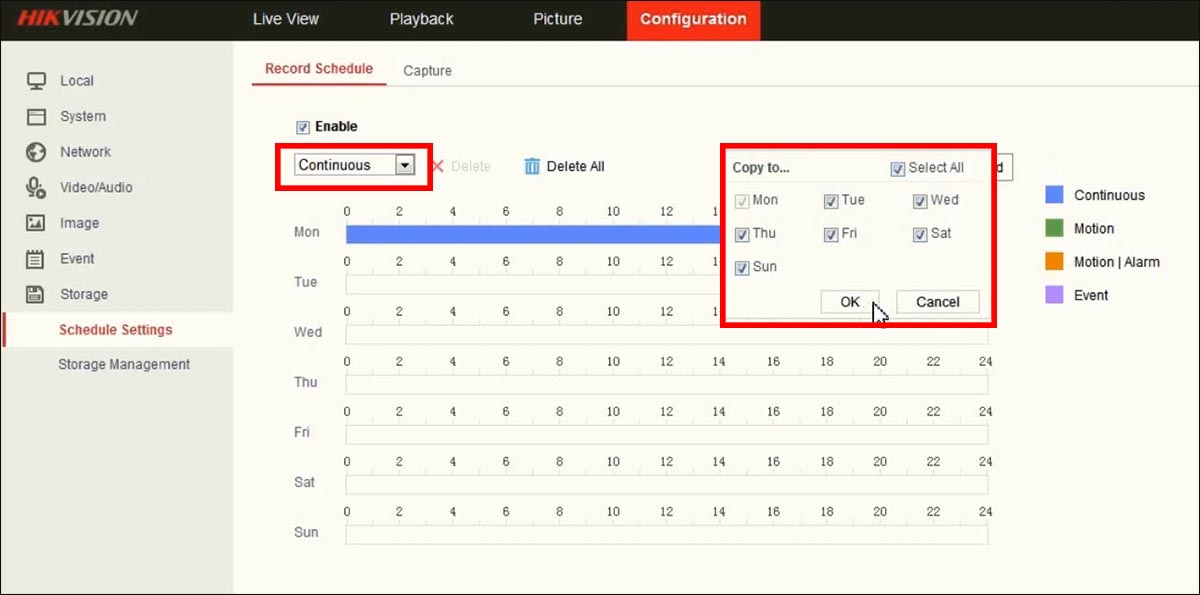
Полосы должны быть синими все дни, с 00:00 до 24:00. Щелкните Сохранить, чтобы применить измененные настройки.
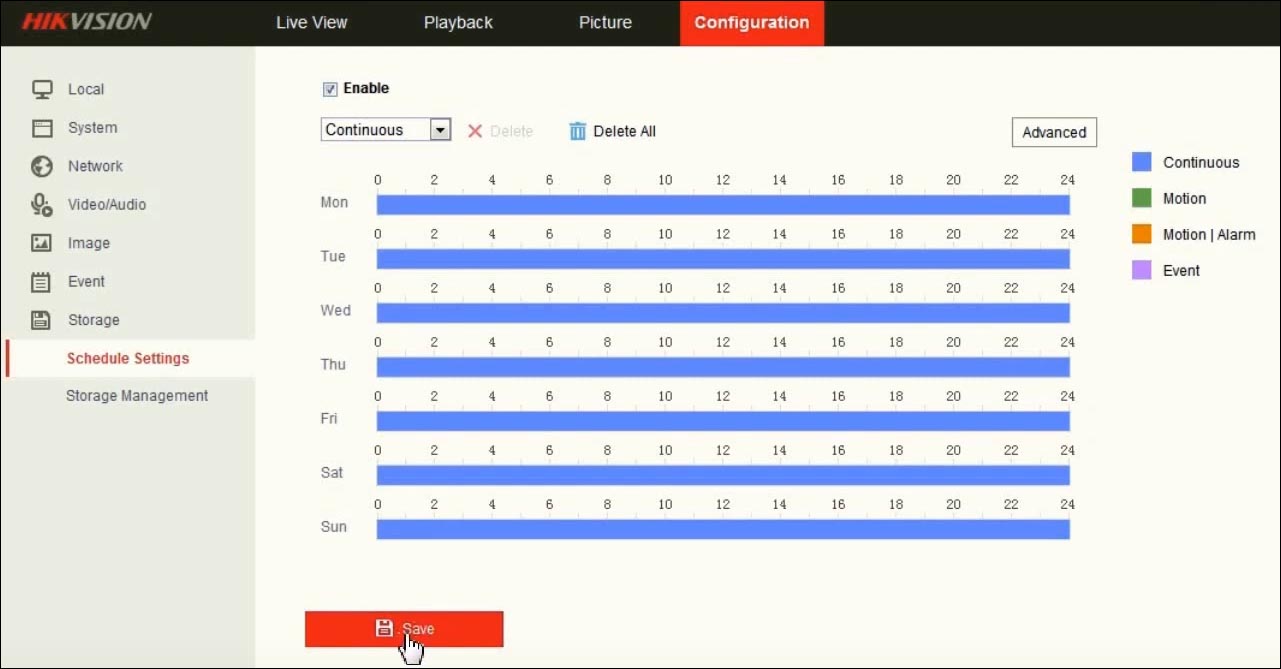

Если он находится в режиме обнаружения движения, сделайте какое-нибудь движение перед камерой, чтобы начать запись.
В нашем случае мы просмотрели отснятый материал и видим (на красном квадрате), что устройство уже ведет запись. В основном это все.
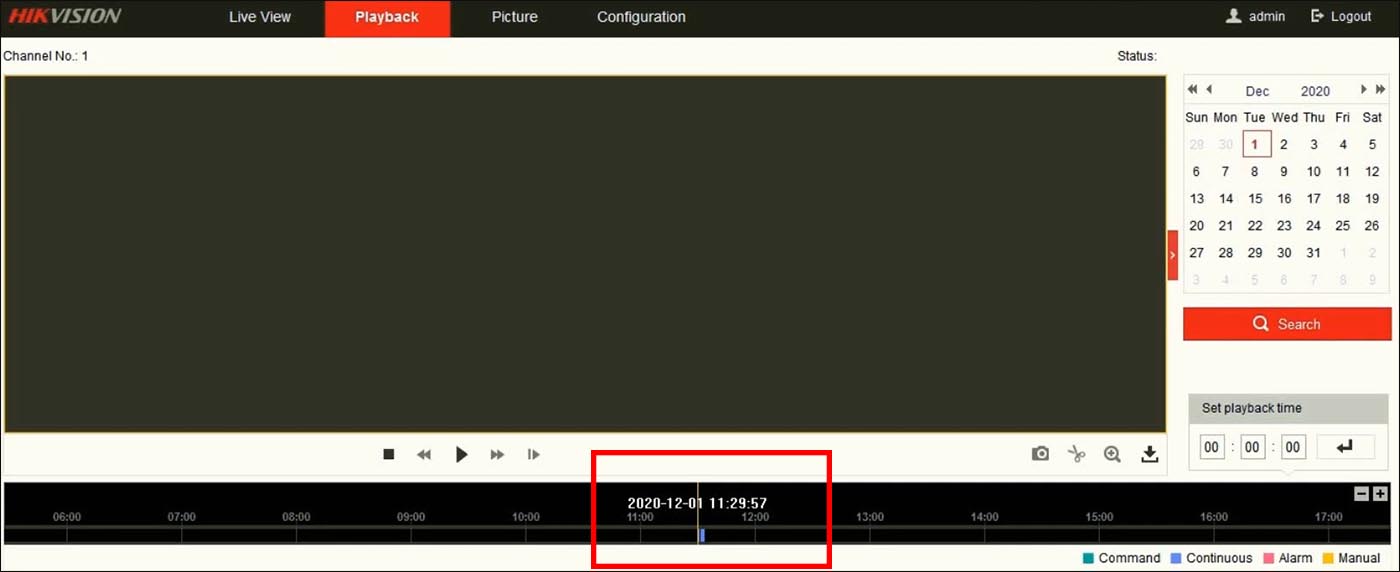
В некоторых случаях проблема связана с плохой прошивкой, особенно если устройство довольно старое.
Вам необходимо обновить прошивку NVR / DVR или камеры до последней выпущенной версии. Свяжитесь с Hikvision или продавцом оборудования, чтобы получить подходящую прошивку.
Похожие записи
Работа с облаком и настройки удаленного доступа
Удаленный доступ на камеры и регистраторы Hikvision и HiWatch можно реализовать следующими способами.
1) Если используется белый (публичный) статический IP, то на роутере настраиваете проброс портов 80 554 и 8000 (uPnP рекомендуем отключить)
2) Если используется серый IP, то единственный способ настроить доступ — p2p сервис Hik-Connect, возможен удаленный просмотр и удаленный просмотр архива. Запись в облако не происходит.
Личный кабинет Hik-connect
Инструкция по настройке p2p сервиса Hik-connect / Guarding vision
Рекомендации по первоначальной настройке сети панелей Ax Pro
Как отвязать устройство от облачной учетной записи
Российские адреса серверов:
dev.hik-connectru.com
litedev.hik-connectru.com
Для домофонии — litedev.hik-connectru.com
IVMS 4200
Перепрошивка камер и все что с ней связано
Обновить прошивку можно через web интерфейс устройства, как обычный роутер, либо через клиентское ПО IVMS-4200.
Обновление необходимо производить последовательно. 5.1.X -> 5.2.X -> 5.3.X -> 5.4.X
C прошивок 5.3.X на 5.2.X и с 5.4.X на 5.3.X откатиться НЕ ПОЛУЧИТСЯ!!!
Инструкция по обновлению
Вы можете откатить прошивку (к примеру) с 5.3.8 на 5.3.3 с помощью TFTP, с 5.3.8 до 5.2.0 откатиться НЕЛЬЗЯ!
Перепрошивка через TFTP
Перепрошивка регистраторов все что с ней связано
Мы рекомендуем проводить обновление через клиентское ПО IVMS-4200 или утилиту BatchConfigTool
Инструкция по перепрошивке
Восстановление устройства с помощью прошивки через TFTP
IP Камеры: аудио вход и выход
IP Камеры: схема обжима
RTSP ссылки
RTSP-ссылки
Основная и универсальная ссылка для IP камер, NVR и DVR:
rtsp://admin:12345@192.168.200.11:554/ISAPI/Streaming/Channels/101
где:
rtsp — тип используемого протокола
admin — имя учетной записи
12345 – пароль используемой учетной записи
192.168.200.11 — IP-адрес камеры
554 — RTSP порт камеры (по умолчанию 554, может быть изменен в настройках)
101 — это 1 камера 1 поток
201 — это 2 камера 1 поток
102 — это 1 камера 2 поток
IP каналы HD-TVI регистраторов
7204 — 501 601;
7208 — 901 1001;
7X16 — 1701 1801 и т.д
Для вызывных панелей:
rtsp://admin:12345@192.168.200.11:554/Streaming/Channels/101
Устаревшие ссылки:
rtsp://admin:12345@IP-камеры:554/mpeg4/ch01/main/av_stream
получение потока с первого канала
rtsp://admin:12345@IP-камеры:554/mjpeg/ch1/sub/av_stream
получение потока mjpeg со второго потока. прошивка должна поддерживать mjpeg на втором
потоке.
MJPEG и фото:
Для получения MJPEG-потока по HTTP (суб-поток камеры должен быть настроен как mjpeg)
Перевести в MJPEG можно только суб-поток камеры.
Подбор кронштейнов и монтажных коробок
Таблицу совместимости камер Hikvision с аксессуарами вы можете скачать тут
Таблицу совместимости камер HiWatch с аксессуарами вы можете скачать тут
С паспортами для аксессуаров вы можете ознакомиться по данной ссылке
Список протестированных HDD и SD карт
Как просматривать устройство в браузере
Для Windows
Для просмотра через web требуется установить плагин Web Components
- Инструкция по настройке просмотра в Firefox
- В Internet Explorer в разделе Свойства обозревателя->Дополнительно разрешите запуск сторонних плагинов.
- В Chrome и браузерах на его основе, например Yandex browser разработчиками была отключена поддержка сторонних NAPI плагинов. По данной причине потребуется установить расширение IE Tabs Инструкция по настройке просмотра в Chrome
- В Opera плагин не работает
- В Safari плагин не работает
Для MacOSX
Используйте клиент iVMS-4200 для macosx
Как подобрать объектив
Домофония
Перед настройкой обновите прошивки устройств до актуальных версий.
После обновления обязательно сделайте полный сброс настроек устройств.
Модельный ряд представлен следующими устройствами:
Домофоны: DS-D100IMWF, VDP-H2201, VDP-H2211 и VDP-H3211W
Вызывные панели: DS-D100IPF, VDP-D2211(W), 1-4 кнопочные VDP-D421xW и дверной звонок VDP-D2201
Внимание! Если планируется использовать несколько мониторов домофонов, они должны быть одной серии. H22x1 не будет работать в паре с H3211W или D100IMFW!!!
Инструкция по настройке комплекта DS-D100IKWF
Если домофон H22x1, настраиваем по логике протокола 1.0
Если домофон H3211W, настраиваем по логике протокола 2.0
Если планируете подключать интерком устройства через Wi-Fi, просьба ознакомиться с данной инструкцией.
- Prev
- 1
- 2
- Next
- Page 1 of 2
Recommended Posts
- Author
-
- Share
Добрый день. имеем :
на клиенте:
на сервере:
Если включена или “Защита от веб-угроз” или “Веб-Контроль” , то просмотр АРХИВА в браузере internet explorer не возможен. ошибка — “воспроизведение прервано”.
Если обе галочки снять , то есть выключить разделы “Защита от веб-угроз” или “Веб-Контроль”, то все работает.
пробовал добавлять исключения :
но не помогает. прошу помочь разобраться, спасибо.
Официальны ответ по проблеме из CompanyAccount >
Link to comment
Share on other sites
-
- Share
Привет, конкретно по твоей проблеме решения не скажу но!
У меня была похожая ситуация с веб-сайтами без сертификатов (внутренние). Тоесть касперски в любом случае ругался на отсутствующий сертификат и недоверенный сайт хотя это были внутренние сервисы.
По итогу можно: тегом или профилем политик создать политику где выключен “Защита от веб-угроз” или “Веб-Контроль” для тех устройств, которым нужно смотреть видео. Мне такой вариант подошел.
Такой вот обход, возможно кто то еще на форуме или касперский подскажет другие варианты и почему у тебя это не работает.
Link to comment
Share on other sites
- Author
-
- Share
ну у меня тут просто HTTP. сертификаты не используются
Link to comment
Share on other sites
-
- Share
@Garag , может, на KES 11.4 попробуете? На первый взгляд Вы всё правильно пробовали сделать. Через F12 в браузере можно попробовать посмотреть какие ошибки появляются и какой путь с медиаданным (вкладка “Сеть”).
Link to comment
Share on other sites
-
- Share
ну у меня тут просто HTTP. сертификаты не используются
Я к другому — может быть проще профилем политики или тегом с отдельной политикой для нужных устройств отключить защиту и без проблем просматривать видео если ничего не поможет. На все остальные устройства политика будет по прежнему распространяться с включенными “Защита от веб-угроз” и “Веб-Контроль”.
Link to comment
Share on other sites
- Author
-
- Share
@Garag , может, на KES 11.4 попробуете? На первый взгляд Вы всё правильно пробовали сделать. Через F12 в браузере можно попробовать посмотреть какие ошибки появляются и какой путь с медиаданным (вкладка “Сеть”).
да, установил. тоже самое (
через F12. ошибки теже самые, как и когда показывает (то есть отключены компоненты).
ну у меня тут просто HTTP. сертификаты не используются
Я к другому — может быть проще профилем политики или тегом с отдельной политикой для нужных устройств отключить защиту и без проблем просматривать видео если ничего не поможет. На все остальные устройства политика будет по прежнему распространяться с включенными “Защита от веб-угроз” и “Веб-Контроль”.
в крайнем случае так и сделаем или откажемся от касперского на этих станциях.но хотелось бы побороть)
Link to comment
Share on other sites
-
- Share
Link to comment
Share on other sites
- 1 month later…
-
- Share
Есть ли какой-нибудь прогресс в данном вопросе? У меня Hiwatch регистратор и такая же проблема. Вся занимательность истории что в логах IE ничего нет. Это приложение asp и очень трудно понять что там происходит внутри. Отключение “Защита от веб-угроз” и “Веб-Контроль” не помогает. Может нужны какие-то ещё дополнительные условия?
Link to comment
Share on other sites
-
- Share
@Alsirion , по опыту скажу, раз сейчас идёт бета-тестирование (KES 11.5), то надо под горячую руку завести баг. Тестирование производится на портале бета-тестирования.
До разработчиков информация дойдёт моментально, пофиксят по возможности в кратчайшие сроки.
Link to comment
Share on other sites
-
- Share
У меня такая же фигня. Есть решение проблемы?
Link to comment
Share on other sites
-
- Share
У меня такая же фигня. Есть решение проблемы?
У меня заработало отключение “Защита от веб-угроз” и “Веб-Контроль”. Только нужно пару раз обновить страницу в браузере. Но возникла новая проблема, скачать файлы нельзя. Только если отключить касперского тогда можно скачать файлы из архива.
Link to comment
Share on other sites
-
- Share
Подтверждаю наличие проблемы, так же пришлось отключать “Защиту от веб-угроз” и “Веб-Контроль”.
Link to comment
Share on other sites
-
- Share
Принимайте в ряды.
Так же не работает просмотр архива. Отключать задачи Веб-Контроля и Защиты от веб-угроз не вариант.
Исключения добавлял во все возможные места и в разных вариантах — всё бесполезно.
Link to comment
Share on other sites
- 2 weeks later…
-
- Share
Kaspersky, есть ли update по этому топику? На самом деле вопрос довольно важен.
Link to comment
Share on other sites
- Solution
- Solution
-
- Share
Есть решение.
Общие параметры — Исключения — Доверенные программы
Нужно выбрать браузер, например IE, можно прямо путь к приложению, в компонентах выбрать Не проверять сетевой трафик — Указанные удаленные IP-адреса
К сожалению только IP.
У меня на IE два правила, на 32-х и 64-х битные версии.
Link to comment
Share on other sites
-
- Share
Есть решение.
Общие параметры — Исключения — Доверенные программы
Нужно выбрать браузер, например IE, можно прямо путь к приложению, в компонентах выбрать Не проверять сетевой трафик — Указанные удаленные IP-адреса
К сожалению только IP.
У меня на IE два правила, на 32-х и 64-х битные версии.
//ModNote: дубль
Link to comment
Share on other sites
- 5 months later…
-
- Share
хорошо бы получить комментарии от поддержки, на сколько этот костыль безопасен и актуален
Link to comment
Share on other sites
- 2 weeks later…
-
- Share
Присоединюсь. Костыль пока до сих пор используем.
Link to comment
Share on other sites
-
- Share
@GT2 , следует собрать трассировку KES с отчётом GSI с событиями (галка “Include Windows event logs”) в момент воспроизведения проблемы. Отправить описание проблемы с её скриншотом в оф.поддержку CompanyAccount.
Пока это кто-либо не сделает, маловероятно, что проблему заметят в ЛК.
Link to comment
Share on other sites
-
- Share
@GT2 , следует собрать трассировку KES с отчётом GSI с событиями (галка “Include Windows event logs”) в момент воспроизведения проблемы. Отправить описание проблемы с её скриншотом в оф.поддержку CompanyAccount.
Пока это кто-либо не сделает, маловероятно, что проблему заметят в ЛК.
Отправляли запрос, рекомендации техподдержки:
“У По видеорегистраторов HikVision была особенность. При передаче видео через веб-интерфейс не соблюдался формат пакета по стандарту HTTP/HTTPS. Вопрос решается путем внесения исключения для используемого браузера с указанием не проверять сетевой трафик для IP адресов видеорегистраторов.
При наличии такого исключения, наш продукт не проверяет видеоданные от регистратора и не блокирует их передачу. Обратите внимание, что в исключениях можно указать только ip адреса. Диапазоны адресов указать нельзя.”
Но всё же решение проблемы способом “не проверять трафик по такому ip для браузера” мне не очень нравится.
Link to comment
Share on other sites
-
- Share
В англоязычной ветке про домашний антивирусный продукт есть дополнительная информация по проблеме с просмотром видеопотока с камер HikVision от сотрудника ЛК:
<…>
Update: the fix is expected in the MR4, which is scheduled for release in Q3 2021.
Перевод: “Исправление ожидается в версии MR4 (Main Release 4), выпуск которой запланирован на 3-й квартал 2021 года.”
Игорь в ЛС мне уточнил, что большая вероятность исправления проблемы в KES в том числе, поскольку антивирусы строятся на единой кодовой базе. Если кто-то желает 100% информацию, то запрашивайте в CA.
MR4 для KES выйдет одновременно с домашними продуктами, как только что было с KES 11.6 (который является MR3).
Link to comment
Share on other sites
-
- Share
Столунулся с аналогичной проблемой. Костыли выше не помогают.
Заметил что блокировку ставит комплекс из “Веб-контроль” и “Защита от веб-угроз”. Только отключив их обоих можно получить доступ к архиву для просмотра на видеорегистраторе.
Добавление ip-адреса в доверенные и исключение из проверки также не помогли.
Link to comment
Share on other sites
-
- Share
@e.konstantinov , попробуйте в разделе “Доверенные программы” добавить полный путь к программе (браузер анализ трафика которого на определённый IP вы убираете из проверки) без указания переменных (%ProgramFiles(x86)%, например) и с учётом регистра, букву диска попробуйте и большую, и маленькую написать (два правила создать).
C:Program Files (x86)Internet Exploreriexplore.exe
c:Program Files (x86)Internet Exploreriexplore.exe
Обращаю внимание, надстройку в исключение добавлять не надо, не надо ничего добавлять в “Исключения из проверки” и прочие места. Только браузер в “Доверенные программы” и внутри правил уже исключение проверки трафика на определённый адрес камеры.
Link to comment
Share on other sites
-
- Share
@e.konstantinov , попробуйте в разделе “Доверенные программы” добавить полный путь к программе (браузер анализ трафика которого на определённый IP вы убираете из проверки) без указания переменных (%ProgramFiles(x86)%, например) и с учётом регистра, букву диска попробуйте и большую, и маленькую написать (два правила создать).
C:Program Files (x86)Internet Exploreriexplore.exe
c:Program Files (x86)Internet Exploreriexplore.exeОбращаю внимание, надстройку в исключение добавлять не надо, не надо ничего добавлять в “Исключения из проверки” и прочие места. Только браузер в “Доверенные программы” и внутри правил уже исключение проверки трафика на определённый адрес камеры.
Для iexplore удалось это сделать несколько позже после поста. А вот с opera / firefox он дружить не захотел.
Вообще странно что за 8 месяцев с появления проблемы не было найдено корректное решение, а не такие костыли. По какой причине вообще видеопоток из архива сетевого устройства блокируется?
Link to comment
Share on other sites
-
- Share
@e.konstantinov , на оба вопроса есть ответ в теме. Почему не работает:
“У По видеорегистраторов HikVision была особенность. При передаче видео через веб-интерфейс не соблюдался формат пакета по стандарту HTTP/HTTPS. <…>”
Проблема не на стороне антивируса всё-таки. Вопросы больше к HikVision.
Про наличие интегрированного “исправления” я цитировал выше: “3-й квартал 2021 года.”
Link to comment
Share on other sites
- Prev
- 1
- 2
- Next
- Page 1 of 2
Please sign in to comment
You will be able to leave a comment after signing in
Sign In Now
Этот тип ошибок отображается на IP-камерах или видеорегистраторах Hikvision при попытке воспроизведения отснятого материала через приложение Hik-Connect.
Случайно вы можете получить сообщение об ошибке следующего содержания: не удалось воспроизвести видео. Код ошибки: (260015). Буферизация канала достигает высоких процентных уровней, таких как 75% или 90%, а затем отображается черный экран с сообщением об ошибке.
Иногда эта ошибка также отображается в режиме реального времени. Вы просто открываете режим live, чтобы увидеть камеры, и некоторые из них могут отображаться нормально, в то время как другие выходят из строя и отображают код ошибки 260015.
В некоторых случаях вы можете увидеть другое сообщение следующего содержания: “Не удалось выполнить поиск видео” или “(Код ошибки 245416)”.
Запутанный аспект заключается в том, что камеры отображаются правильно, когда вы просматриваете их непосредственно через видеорегистратор, веб-браузер или компьютерное программное обеспечение. Это просто сбой в приложении Hik-Connect phone. Ниже мы покажем вам несколько способов исправить эту ошибку.
Как исправить код ошибки Hikvision 260015?
Проблема в основном вызвана тем, что серверы Hikvision достигли своего предела. По сути, они не могут обрабатывать весь трафик на своих серверах, поэтому просмотр в реальном времени (или воспроизведение) не загружается. Это особенно актуально, если в вашей системе установлено несколько камер с высоким разрешением.
Есть вещи, которые вы можете сделать, чтобы устранить проблему, либо изменить кодировку видео, либо понизить разрешение.
Сообщалось, что эта ошибка устраняется путем изменения кодировки видео с H265 + на H265 (а иногда и наоборот).
Итак, перейдите в настройки видео вашего NVR (или автономной камеры) и переключите режим кодирования видео. (Примечание: этот метод не будет работать при переключении на H264).
Другой способ — снизить разрешение. Качество изображения будет ниже, но вы не получите код ошибки 260015. Итак, если ваши камеры 4 Мп, установите для них значение 2 Мп или просто понизьте рейтинг половины из них и протестируйте режим live с помощью приложения Hik-Connect.
Кроме того, вы можете попытаться снизить битрейт. Если скорость 8 Мбит / с, уменьшите ее на 4 Мбит / с и посмотрите, исправлено ли это. Мы бы рекомендовали сначала снизить битрейт, а затем, если это не работает, уменьшить разрешение.
Наконец, вы также можете снизить частоту кадров, но не ниже 15 кадров в секунду, иначе изображение будет прерывистым.
Обновите прошивку
Служба поддержки Hikvision заявила, что эта ошибка связана с ошибками в прошивке устройства, которые с тех пор были исправлены.
Необходимо обновить камеру или видеорегистратор до последней версии прошивки. Обратитесь в компанию Hikvison или к вашему дилеру-продавцу и обновите все свои устройства до последней версии программного обеспечения.
Сообщалось, что обновление прошивки исправляет эту ошибку в продуктовых линейках ColorVu и Hi (и других OEM-производителей, которые продаются под сторонними брендами).
Удалите систему из приложения Hik-Connect
Вы также можете попробовать этот совет. Откройте настройки приложения Hik-Connect и извлеките устройство (NVR, DVR, автономную камеру). Затем перезагрузите видеорегистратор и подождите, пока он вернется. Перейдите в настройки доступа к платформе и убедитесь, что он отображается онлайн.
Затем повторно добавьте систему обратно в Hik-Connect и посмотрите, устранена ли проблема. Кроме того, убедитесь, что приложение и телефон также обновлены.
Проверьте подключение к Интернету
Иногда видео в реальном времени не удается из-за проблем с подключением к Интернету, особенно если скорость загрузки слишком низкая.
Проверьте Wi-Fi Интернет и убедитесь, что он достаточно мощный. Откройте несколько случайных страниц, чтобы протестировать его или выполнить тест скорости. Кроме того, если вы используете интернет своего телефона, проверьте стабильность и индикаторы прочности на экране.
Если вы используете камеры Wi-Fi, убедитесь, что все они подключены к одному и тому же Wi-Fi. Сообщалось, что некоторые проблемы возникают, когда некоторые камеры подключены к диапазону 2,4 ГГц, а другие — к диапазону 5 ГГц. Наконец, вы можете перезагрузить маршрутизатор для нового запуска.
Перезагрузите камеру
Другим решением является сброс настроек камеры, которая не загружается. Вы можете сбросить его вручную, нажав кнопку сброса на камере (в течение 15 секунд), а затем снова настроить.
Или вы можете выполнить сброс настроек, получив доступ к камере через веб-браузер. После завершения повторно добавьте камеру в систему, и ошибка должна исчезнуть.
| UserM | Дата: Пятница, 27.01.2012, 17:23 | Сообщение # 1 |
|
Группа: Проверенные Репутация: 122 Статус: Offline |
Добрый день, (хотя я в этом не уверен) Поломалась функция сохранения клипа из эксплорера. Т.е. при нажатие на символ камера, в режиме просмотра в реальном времени, браузер выдаёт ошибки и перестаёт работать, помогает только Ctrl + Alt + Delete. Хотя клип при этом сохраняется.  От модели камеры не зависит , пробовал с разными, в IVMS проблем с аналогичной функцией нет. Експлорер не обновлел, раньше, несколько дней назад, функция работала. Может хто сталкивался и знает решение? От модели камеры не зависит , пробовал с разными, в IVMS проблем с аналогичной функцией нет. Експлорер не обновлел, раньше, несколько дней назад, функция работала. Может хто сталкивался и знает решение? 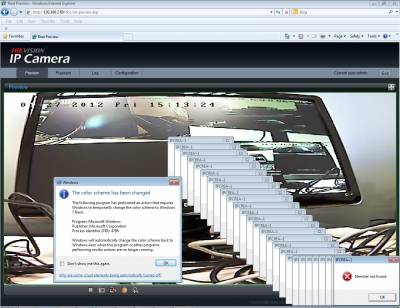
Когда у общества нет цветовой дифференциации штанов, то нет цели! Сообщение отредактировал UserM — Пятница, 27.01.2012, 17:26 |
| Alexandr | Дата: Пятница, 27.01.2012, 18:27 | Сообщение # 2 |
|
Группа: Администраторы Репутация: 113 Статус: Offline |
не, не сталкивался. вероятно нужно переустановить плагин. зайти в управление надстройками, выбрать показ всех и выбрать NetVideoOCX Control (могут быть варианты с названием, к примеру ещё NewOCX Control), затем нажать «удалить». окошко с кнопкой «удалить» появится при двойном клике на надстройке. если не поможет — помозгуем ещё ) пс — случаем проблема возникла не после подключения к прошивке с jpeg ? |
| UserM | Дата: Понедельник, 30.01.2012, 13:21 | Сообщение # 3 |
|
Группа: Проверенные Репутация: 122 Статус: Offline |
Спасибо, помогло. Почистил куки, удалил NetVideoOCX, удали все файлы из папки «WindowsDownloaded Program Files»
Когда у общества нет цветовой дифференциации штанов, то нет цели! |
| Alexandr | Дата: Понедельник, 30.01.2012, 13:59 | Сообщение # 4 |
|
Группа: Администраторы Репутация: 113 Статус: Offline |
нз ) |
В этой статье мы объясним, как устранить проблему с видеорегистратором Hikvision, который не загружает видео. При попытке восстановить отснятый материал на экране может появиться сообщение “Загрузка не удалась”, и видео не сохраняется на вашем компьютере.
Решение очень простое и включает в себя перезапуск Internet Explorer от имени администратора. Если это не сработает, мы порекомендуем несколько других решений.
Давайте посмотрим на демонстрацию ниже. Мы получили доступ к нашему рекордеру Hikvision через веб-браузер и перешли в раздел воспроизведения. Как вы можете видеть, на видеорегистраторе есть фактические записи (отмеченные маленькой отметкой на каждой дате в календаре).
Мы выбрали таймфрейм, который нам нужно загрузить, но когда мы переходим к функции загрузки, желаемое видео отображает сообщение об ошибке “Загрузка не удалась”. Отснятый материал не удается загрузить на ваш компьютер.
Чтобы устранить эту проблему, вам необходимо полностью закрыть Internet Explorer (или любой другой браузер, который вы можете использовать). Затем перейдите в строку поиска вашей Windows и найдите Internet Explorer.
Как только вы увидите его значок, щелкните правой кнопкой мыши и выберите “Запуск от имени администратора”. Нажмите да в следующем всплывающем окне и дождитесь повторного запуска Internet Explorer.
Получите доступ к видеорегистратору еще раз, введя его IP-адрес в строке URL и введя свое имя пользователя и пароль. Повторите действия еще раз, перейдите к воспроизведению и выберите файл, который вы хотите загрузить на свой компьютер.
Нажмите кнопку Загрузить, выберите нужный файл, и, как вы можете видеть на скриншоте, видео загружается, и теперь сообщение гласит “Выполняется”. Подождите, пока процесс не будет завершен на 100%.
Затем вы можете найти файл на своем компьютере и воспроизвести его. Если вы не знаете, где он хранится, перейдите в раздел Конфигурация> Локальный, и вы увидите путь сохранения в разделе “Сохранить загруженные файлы в”.
Откройте путь, и ваше видео должно храниться в этой папке. (Кроме того, вы можете отредактировать путь, если хотите).
Если по какой-то причине видео по-прежнему не загружается, нам нужно проверить плагин. Видеорегистратор использует определенный плагин для облегчения связи между регистратором и браузером.
Иногда плагин устанавливается неправильно или у вас устаревшая версия. Более того, каждая система использует свою собственную версию плагина (который фактически загружается прямо с NVR, DVR или камеры).
Давайте начнем с удаления текущей версии. Перейдите на панель управления и в разделе “Программы” найдите плагин Hikvision, который помечен как “Веб-компоненты USSC» или просто «Веб-компоненты”. Щелкните правой кнопкой мыши и выберите Удалить. Подождите, пока запись не исчезнет из списка.
Затем снова откройте Internet Explorer, и когда вы введете IP-адрес NVR в строку URL, система попросит вас снова установить плагин (как показано на скриншоте ниже).
Щелкните по нему, а затем нажмите Выполнить. Подождите, пока он не будет установлен, и нажмите “Разрешить” при появлении запроса.
Снова закройте Internet Explorer, затем запустите его еще раз от имени администратора (как описано выше). Снова перейдите в раздел Воспроизведения и попробуйте загрузить файл. Надеюсь, на этот раз это пройдет.
Другие варианты, которые вы можете попробовать, включают обновление NVR до последней версии встроенного программного обеспечения, изменение IP-адреса NVR, а затем использование нового для доступа к системе через веб-браузер.
Кроме того, вы можете связаться с продавцом/дилером или компанией Hikvision USA для получения дополнительной технической поддержки. Вам необходимо предоставить свои модели устройств, а также разрешить им удаленный доступ к вашему компьютеру.
Настройка программы iVMS-4200 для удаленного просмотра камер Hikvision
Для работы с камерами, регистраторами, системами домофонии и СКУД компания Hikvision предлагает клиентское программное обеспечение iVMS-4200. С помощью данной программы можно полноценно управлять всеми устройствами Hikvision — производить конфигурацию, просматривать видео, управлять системой СКУД и домофонией и многое другое. Одна из возможностей iVMS-4200 — это удаленный доступ к устройствам Hikvision, подключенным по технологии p2p. В этой статье мы расскажем, как очень легко настроить удаленный просмотр камер Hikvision на ноутбуке или компьютере.
Hikvision предлагает свой облачный сервис p2p, который доступен через приложения Hik-connect и HiLook. Если вы подключили свои устройства Hikvision через одно из перечисленных приложений, то вы сможете с помощью программы iVMS-4200 получить удаленный доступ к подключенным устройствам на компьютере или ноутбуке. Итак, как это сделать? Для установки воспользуемся инструкцией на русском языке для программы iVMS-420.
1. Установка программы iVMS-4200 (здесь и далее мы работаем с версией программы 3.3.0.7), которую вы можете скачать с официального сайта Hikvision в разделе “Поддержка”. Во время установки можно использовать параметры по умолчанию, но в качестве региона — “Cloud P2P Region” нужно указать вашу страну, в нашем случае Казахстан.
Во время установки программа попросит указать пароль пользователя admin — придумайте пароль, запомните или запишите.
Также далее последуют проверочные вопросы для восстановления пароля, которые также следует заполнить соответствующими ответами;
2. После установки софта и первого запуска перейдите в раздел “Device Management”, как показано на рисунке:
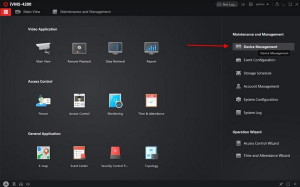
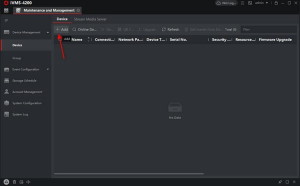
4. В появившемся окне нужно выбрать Cloud P2P и выбрать регион — в нашем случае Казахстан, далее нажать на кнопку “Login”:
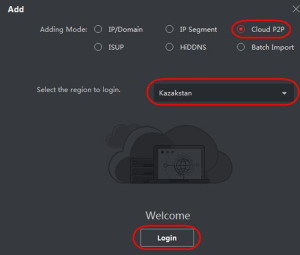
5. В следующем окне необходимо указать данные учетной записи Cloud P2P — это почта или номер телефона, которые вы указывали при регистрации в приложениях Hik-connect/HiLook:
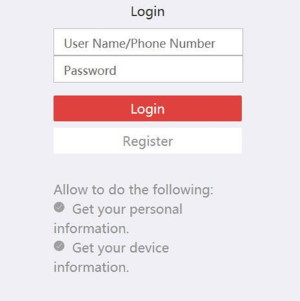
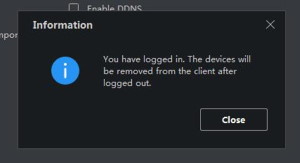
На этом шаге может возникнуть ошибка “user name does not exist”. В этом случае необходимо проверить регион вашей учетной записи, правильно ли вы указали его на шаге 4. Также нужно проверить регион в основных настройках “System Configuration”:
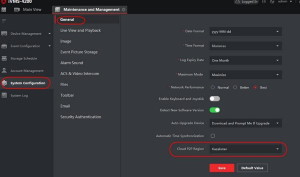
В результате успешного добавления в списке устройств появятся ваши камеры или регистраторы, привязанные к учетной записи Hik-connect/HiLook:
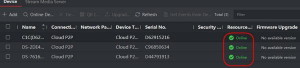
6. Чтобы сделать удаленный просмотр с камеры нужно перейти на начальный экран и выбрать функцию “Main view”:
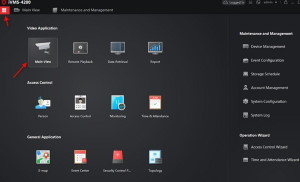
7. В разделе “Main View” выбрать подключенное устройство нажать на кнопку Live и через некоторое время онлайн видео с удаленной камеры начнет отображаться в программе:
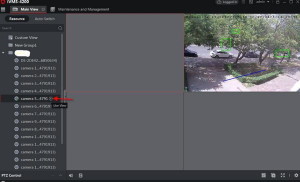
На этом все. Программа установлена и настроена. Вы можете осуществлять удаленное управление всеми устройствами Hikvision.
На сегодняшний день все IP камеры Hikvision, HiLook, HiWatch, Ezviz, а также HD-TVI видеорегистраторы поддерживают облачный сервис Hikvision и их можно удаленно просматривать не только через мобильные приложения Hik-Connect/HiLook, но и через настольное клиентское приложение iVMS-4200. В интернет-магазине Manggis вы можете приобрести камеры видеонаблюдения с удаленным просмотром по доступной цене. Мы предлагаем покупателям большой выбор камер, качественное обслуживание и быструю доставку товара в Алматы и другие города Казахстана.
Hikvision хранение видеозаписей на HDD, NAS в облаке
Для того чтобы попасть в настройки регистратора нужно открыть браузер и в адресной строке указать его IP, далее ввести логин и пароль.
После удачной авторизации, на панели инструментов выбираем раздел «Настройки», далее в открывшемся окне ищем «Хранение» и выбираем первый пункт «Параметры расписания». Здесь настраивается режим записи видео с камер. По умолчанию идет непрерывная запись. Можно настроить время записи на каждый день недели. Например, в понедельник будет записывается с 13-00 до -15-00, во вторник с 9-00 до 13-00 и т.д.
Следующая раздел называется «Управление хранением». Первая вкладка «Управление жесткими дисками» отобразит подключенные диски, их объем, свободное место, статус и т.д.
Для того чтобы настроить запись видео на сетевой диск нужно перейти во вкладку «Сетевой HDD» и указать адрес и путь к сетевому ресурсу, это может быть например, NAS.
Вкладка «Обнаружение HDD» отображает информацию о состояние подключенного диска, его SMART. Можно посмотреть температуру диска, сколько дней он включен и т.д.
И наконец последняя вкладка позволяет настроить хранение записей в облако. Для этого нужно включить данную опцию и ввести данные для подключения.
Дополнительные настройки позволяют настроить выходные дни.
Вкладка «Другое» позволяет включить перезапись видео (цикл) и спящий режим HDD.
Это все настройки касающиеся записи и хранения видео с камер.
Просмотр и выгрузка архива на видеорегистраторах Hikvision/HiWatch
Подготовили инструкцию для наших клиентов по выгрузке и просмотру видеоархива на регистраторах hiwatch или hikvision:
Как исправить ошибку воспроизведения Hikvision «Нет файлов записи»?
Главная / Настройка видеонаблюдения / Как исправить ошибку воспроизведения Hikvision «Нет файлов записи»?
Иногда может возникнуть проблема, когда невозможно воспроизвести отснятый материал на устройстве Hikvision, вместо этого вы получаете сообщение «Нет файла записи» или «Ошибка воспроизведения». « Нет файлов с записями совпадений » .
Это означает, что устройство не может найти никаких записей на карте microSD или на жестком диске, даже если вы можете смотреть видео с камер в режиме реального времени.
Это неприятная проблема, которую необходимо решить как можно скорее, иначе ваша система видеонаблюдения ничего не будет записывать. Неработающее воспроизведение сводит на нет всю работу вашей системы безопасности.
Сообщение «нет файла записи» обычно появляется на NVR, DVR видеорегистраторах или на камере с картой microSD.
Проблема связана с неправильными настройками записи, повреждением жесткого диска (или карты microSD) и, в некоторых случаях — сбоями в прошивке.
В этой стать мы шаг за шагом покажем, как исправить проблему Hikvision с ошибкой воспроизведения или отсутствием файлов записи. Но для начала настройте параметры записи, а затем осмотрите жесткий диск и обновите прошивку.
Шаг 1. Войдите в свой регистратор с помощью встроенного ПО или камеру и перейдите в Конфигурация> Хранилище> Управление хранилищем и выберите вкладку «Управление жесткими дисками».
Там вы должны увидеть список всех жестких дисков или карт памяти microSD, установленных в устройстве.
Вам нужно выбрать жесткий диск (или SD-карту) и нажать «Форматировать». Это отформатирует все пространство на жестком диске. Предупреждение: любые записи, которые у вас могут быть, будут удалены.
Если вы не видите в списке ни одного жесткого диска или microSD, это означает, что устройство ничего не обнаруживает.
Возможно, жесткий диск поврежден или не подключен должным образом, или же иногда карта MicroSD может быть незакрепленной.
Внимательно осмотрите устройство, убедитесь, что провода, ведущие к HDD полностью подключены.
Если вы используете карту MicroSD, убедитесь, что она полностью вставлена в слот и с правильной стороны.
Шаг 2. Как только вы увидите сообщение об успешном форматировании, перейдите в раздел «Конфигурация»> «Хранилище»> «Параметры расписания», а затем выберите вкладку «Расписание записи» (как показано на рисунке ниже).
На этом шаге вам нужно стереть все уже существующие настройки, нажать кнопку «Удалить все» или стереть все. Сделайте это для непрерывного режима, события, движения и т. Д.
Убедитесь, что все настройки удалены. Иногда эти настройки делаются неправильно или даже запутываются.
Вы должны увидеть вкладку пустой. Не забудьте нажать кнопку «Сохранить», чтобы применить новые настройки.
Шаг 3. Теперь нам нужно еще раз переделать настройки расписания. Выберите режим записи (в нашем случае «непрерывный»), копируйте для всех дней. Если вы включили обнаружение движения, полоса должна быть зеленого цвета.
Например, мы установили для нашего устройства непрерывный режим записи (24/7) для каждого дня недели.
Полосы должны быть синими все дни, с 00:00 до 24:00. Щелкните Сохранить, чтобы применить измененные настройки.
Шаг 4 . Далее нам нужно перезагрузить устройство (камеру, NVR или DVR). Перейдите в Configuration> System> Maintenance и нажмите кнопку Reboot (как показано на рисунке ниже). Устройство перезапустится, и новые настройки вступят в силу.
Шаг 5. Последний шаг включает в себя переход к воспроизведению и проверку, записывает ли устройство.
Если он находится в режиме обнаружения движения, сделайте какое-нибудь движение перед камерой, чтобы начать запись.
В нашем случае мы просмотрели отснятый материал и видим (на красном квадрате), что устройство уже ведет запись. В основном это все.
Как мы упоминали ранее, сбой воспроизведения, или проблема «нет файлов записи» вызвана неправильными настройками расписания записи, или поврежденным жестким диском / картой micro SD (в этом случае вам необходимо заменить жесткий диск или карту).
В некоторых случаях проблема связана с плохой прошивкой, особенно если устройство довольно старое.
Вам необходимо обновить прошивку NVR / DVR или камеры до последней выпущенной версии. Свяжитесь с Hikvision или продавцом оборудования, чтобы получить подходящую прошивку.
p4GcRGuXFmeV4ZWTYHVAt18A2 2021-08-26T14:40:14+03:00 26, Август, 2021 | Настройка видеонаблюдения | Комментарии к записи Как исправить ошибку воспроизведения Hikvision «Нет файлов записи»? отключены
Hikvision как сохранить видео на компьютер
1.3Мп HD Ready Купольная 5″ скоростная поворотная уличная IP-камера день/ночь,1/3″ Progressive Scan CMOS, 1280х960, 0,05лк/F1.4 (цвет.) 0,005лк/F1.4 (ч/б), 3D DNR, видео H.264 с разрешением 25к/с-1280×960, 25к/с-1280×720, поток 32кб/с-16Мб/с, DualStream,
Как сохранить видео с камеры в CMS
Перейдите в раздел «Записи», выберите в выпадающих списках «Устройство» и «Канал». Если у вас одна камера, то там доступно по одному варианту.
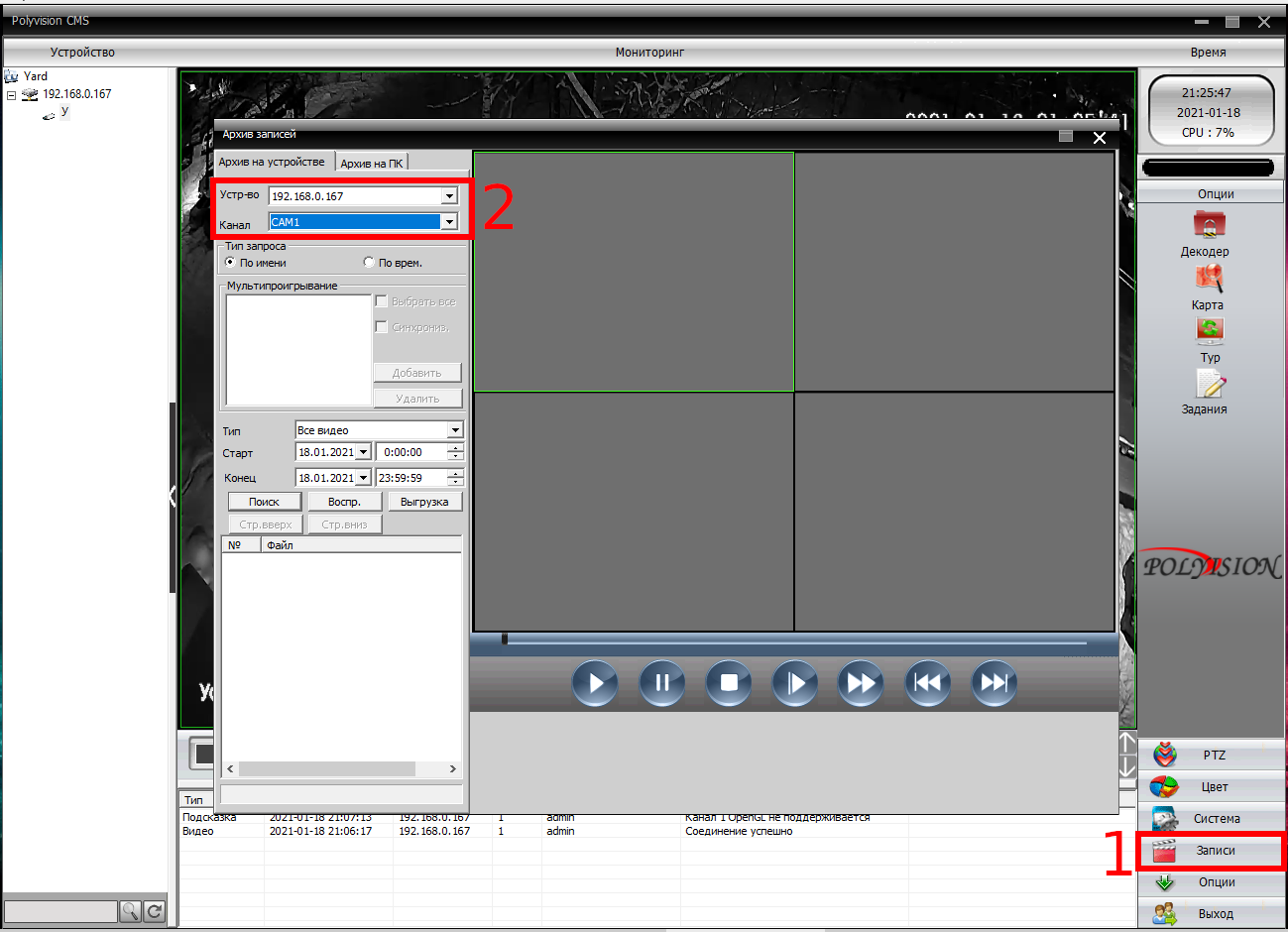
В полях «Старт» и «Конец» установите дату, при желании также установите время, за которое вас интересуют записи.
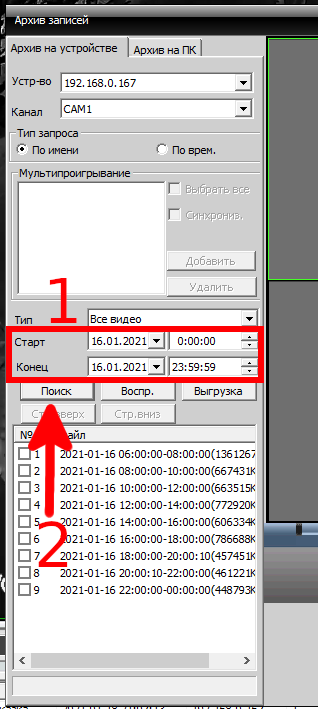
Когда будете готовы, нажмите кнопку «Поиск» для вывода доступных видео файлов.
Выделите те, которые вы хотите скачать и нажмите кнопку «Выгрузка».

Нажмите кнопку «Обзор» и выберите папку, куда вы хотите сохранить записи с камеры наблюдения. В поле TitleName вы можете указать имя файлов. В выпадающем списке «Тип» доступны два варианта:

Для воспроизведения H264 нужна специальная программа, например «Плеер H.264/H.265». А AVI поддерживается почти всеми видео проигрывателями.
Когда будете готовы, нажмите ОК.
Выгрузка займёт определённое время, особенно при больших файлах. Процесс загрузки видео записей с камеры может затянуться, поскольку карты памяти плохо работают при одновременном выполнении нескольких операций, а в момент выгрузки происходит также и запись видео с камеры.
Прогресс выполнения операции появится в выделенной строке, причём он относится только к одному файлу.

- Prev
- 1
- 2
- Next
- Page 1 of 2
Recommended Posts
- Author
-
- Share
Добрый день. имеем :
на клиенте:
на сервере:
Если включена или “Защита от веб-угроз” или “Веб-Контроль” , то просмотр АРХИВА в браузере internet explorer не возможен. ошибка — “воспроизведение прервано”.
Если обе галочки снять , то есть выключить разделы “Защита от веб-угроз” или “Веб-Контроль”, то все работает.
пробовал добавлять исключения :
но не помогает. прошу помочь разобраться, спасибо.
Официальны ответ по проблеме из CompanyAccount >
Link to comment
Share on other sites
-
- Share
Привет, конкретно по твоей проблеме решения не скажу но!
У меня была похожая ситуация с веб-сайтами без сертификатов (внутренние). Тоесть касперски в любом случае ругался на отсутствующий сертификат и недоверенный сайт хотя это были внутренние сервисы.
По итогу можно: тегом или профилем политик создать политику где выключен “Защита от веб-угроз” или “Веб-Контроль” для тех устройств, которым нужно смотреть видео. Мне такой вариант подошел.
Такой вот обход, возможно кто то еще на форуме или касперский подскажет другие варианты и почему у тебя это не работает.
Link to comment
Share on other sites
- Author
-
- Share
ну у меня тут просто HTTP. сертификаты не используются
Link to comment
Share on other sites
-
- Share
@Garag , может, на KES 11.4 попробуете? На первый взгляд Вы всё правильно пробовали сделать. Через F12 в браузере можно попробовать посмотреть какие ошибки появляются и какой путь с медиаданным (вкладка “Сеть”).
Link to comment
Share on other sites
-
- Share
ну у меня тут просто HTTP. сертификаты не используются
Я к другому — может быть проще профилем политики или тегом с отдельной политикой для нужных устройств отключить защиту и без проблем просматривать видео если ничего не поможет. На все остальные устройства политика будет по прежнему распространяться с включенными “Защита от веб-угроз” и “Веб-Контроль”.
Link to comment
Share on other sites
- Author
-
- Share
@Garag , может, на KES 11.4 попробуете? На первый взгляд Вы всё правильно пробовали сделать. Через F12 в браузере можно попробовать посмотреть какие ошибки появляются и какой путь с медиаданным (вкладка “Сеть”).
да, установил. тоже самое (
через F12. ошибки теже самые, как и когда показывает (то есть отключены компоненты).
ну у меня тут просто HTTP. сертификаты не используются
Я к другому — может быть проще профилем политики или тегом с отдельной политикой для нужных устройств отключить защиту и без проблем просматривать видео если ничего не поможет. На все остальные устройства политика будет по прежнему распространяться с включенными “Защита от веб-угроз” и “Веб-Контроль”.
в крайнем случае так и сделаем или откажемся от касперского на этих станциях.но хотелось бы побороть)
Link to comment
Share on other sites
-
- Share
Link to comment
Share on other sites
- 1 month later…
-
- Share
Есть ли какой-нибудь прогресс в данном вопросе? У меня Hiwatch регистратор и такая же проблема. Вся занимательность истории что в логах IE ничего нет. Это приложение asp и очень трудно понять что там происходит внутри. Отключение “Защита от веб-угроз” и “Веб-Контроль” не помогает. Может нужны какие-то ещё дополнительные условия?
Link to comment
Share on other sites
-
- Share
@Alsirion , по опыту скажу, раз сейчас идёт бета-тестирование (KES 11.5), то надо под горячую руку завести баг. Тестирование производится на портале бета-тестирования.
До разработчиков информация дойдёт моментально, пофиксят по возможности в кратчайшие сроки.
Link to comment
Share on other sites
-
- Share
У меня такая же фигня. Есть решение проблемы?
Link to comment
Share on other sites
-
- Share
У меня такая же фигня. Есть решение проблемы?
У меня заработало отключение “Защита от веб-угроз” и “Веб-Контроль”. Только нужно пару раз обновить страницу в браузере. Но возникла новая проблема, скачать файлы нельзя. Только если отключить касперского тогда можно скачать файлы из архива.
Link to comment
Share on other sites
-
- Share
Подтверждаю наличие проблемы, так же пришлось отключать “Защиту от веб-угроз” и “Веб-Контроль”.
Link to comment
Share on other sites
-
- Share
Принимайте в ряды.
Так же не работает просмотр архива. Отключать задачи Веб-Контроля и Защиты от веб-угроз не вариант.
Исключения добавлял во все возможные места и в разных вариантах — всё бесполезно.
Link to comment
Share on other sites
- 2 weeks later…
-
- Share
Kaspersky, есть ли update по этому топику? На самом деле вопрос довольно важен.
Link to comment
Share on other sites
- Solution
- Solution
-
- Share
Есть решение.
Общие параметры — Исключения — Доверенные программы
Нужно выбрать браузер, например IE, можно прямо путь к приложению, в компонентах выбрать Не проверять сетевой трафик — Указанные удаленные IP-адреса
К сожалению только IP.
У меня на IE два правила, на 32-х и 64-х битные версии.
Link to comment
Share on other sites
-
- Share
Есть решение.
Общие параметры — Исключения — Доверенные программы
Нужно выбрать браузер, например IE, можно прямо путь к приложению, в компонентах выбрать Не проверять сетевой трафик — Указанные удаленные IP-адреса
К сожалению только IP.
У меня на IE два правила, на 32-х и 64-х битные версии.
//ModNote: дубль
Link to comment
Share on other sites
- 5 months later…
-
- Share
хорошо бы получить комментарии от поддержки, на сколько этот костыль безопасен и актуален
Link to comment
Share on other sites
- 2 weeks later…
-
- Share
Присоединюсь. Костыль пока до сих пор используем.
Link to comment
Share on other sites
-
- Share
@GT2 , следует собрать трассировку KES с отчётом GSI с событиями (галка “Include Windows event logs”) в момент воспроизведения проблемы. Отправить описание проблемы с её скриншотом в оф.поддержку CompanyAccount.
Пока это кто-либо не сделает, маловероятно, что проблему заметят в ЛК.
Link to comment
Share on other sites
-
- Share
@GT2 , следует собрать трассировку KES с отчётом GSI с событиями (галка “Include Windows event logs”) в момент воспроизведения проблемы. Отправить описание проблемы с её скриншотом в оф.поддержку CompanyAccount.
Пока это кто-либо не сделает, маловероятно, что проблему заметят в ЛК.
Отправляли запрос, рекомендации техподдержки:
“У По видеорегистраторов HikVision была особенность. При передаче видео через веб-интерфейс не соблюдался формат пакета по стандарту HTTP/HTTPS. Вопрос решается путем внесения исключения для используемого браузера с указанием не проверять сетевой трафик для IP адресов видеорегистраторов.
При наличии такого исключения, наш продукт не проверяет видеоданные от регистратора и не блокирует их передачу. Обратите внимание, что в исключениях можно указать только ip адреса. Диапазоны адресов указать нельзя.”
Но всё же решение проблемы способом “не проверять трафик по такому ip для браузера” мне не очень нравится.
Link to comment
Share on other sites
-
- Share
В англоязычной ветке про домашний антивирусный продукт есть дополнительная информация по проблеме с просмотром видеопотока с камер HikVision от сотрудника ЛК:
<…>
Update: the fix is expected in the MR4, which is scheduled for release in Q3 2021.
Перевод: “Исправление ожидается в версии MR4 (Main Release 4), выпуск которой запланирован на 3-й квартал 2021 года.”
Игорь в ЛС мне уточнил, что большая вероятность исправления проблемы в KES в том числе, поскольку антивирусы строятся на единой кодовой базе. Если кто-то желает 100% информацию, то запрашивайте в CA.
MR4 для KES выйдет одновременно с домашними продуктами, как только что было с KES 11.6 (который является MR3).
Link to comment
Share on other sites
-
- Share
Столунулся с аналогичной проблемой. Костыли выше не помогают.
Заметил что блокировку ставит комплекс из “Веб-контроль” и “Защита от веб-угроз”. Только отключив их обоих можно получить доступ к архиву для просмотра на видеорегистраторе.
Добавление ip-адреса в доверенные и исключение из проверки также не помогли.
Link to comment
Share on other sites
-
- Share
@e.konstantinov , попробуйте в разделе “Доверенные программы” добавить полный путь к программе (браузер анализ трафика которого на определённый IP вы убираете из проверки) без указания переменных (%ProgramFiles(x86)%, например) и с учётом регистра, букву диска попробуйте и большую, и маленькую написать (два правила создать).
C:Program Files (x86)Internet Exploreriexplore.exe
c:Program Files (x86)Internet Exploreriexplore.exe
Обращаю внимание, надстройку в исключение добавлять не надо, не надо ничего добавлять в “Исключения из проверки” и прочие места. Только браузер в “Доверенные программы” и внутри правил уже исключение проверки трафика на определённый адрес камеры.
Link to comment
Share on other sites
-
- Share
@e.konstantinov , попробуйте в разделе “Доверенные программы” добавить полный путь к программе (браузер анализ трафика которого на определённый IP вы убираете из проверки) без указания переменных (%ProgramFiles(x86)%, например) и с учётом регистра, букву диска попробуйте и большую, и маленькую написать (два правила создать).
C:Program Files (x86)Internet Exploreriexplore.exe
c:Program Files (x86)Internet Exploreriexplore.exeОбращаю внимание, надстройку в исключение добавлять не надо, не надо ничего добавлять в “Исключения из проверки” и прочие места. Только браузер в “Доверенные программы” и внутри правил уже исключение проверки трафика на определённый адрес камеры.
Для iexplore удалось это сделать несколько позже после поста. А вот с opera / firefox он дружить не захотел.
Вообще странно что за 8 месяцев с появления проблемы не было найдено корректное решение, а не такие костыли. По какой причине вообще видеопоток из архива сетевого устройства блокируется?
Link to comment
Share on other sites
-
- Share
@e.konstantinov , на оба вопроса есть ответ в теме. Почему не работает:
“У По видеорегистраторов HikVision была особенность. При передаче видео через веб-интерфейс не соблюдался формат пакета по стандарту HTTP/HTTPS. <…>”
Проблема не на стороне антивируса всё-таки. Вопросы больше к HikVision.
Про наличие интегрированного “исправления” я цитировал выше: “3-й квартал 2021 года.”
Link to comment
Share on other sites
- Prev
- 1
- 2
- Next
- Page 1 of 2
Please sign in to comment
You will be able to leave a comment after signing in
Sign In Now